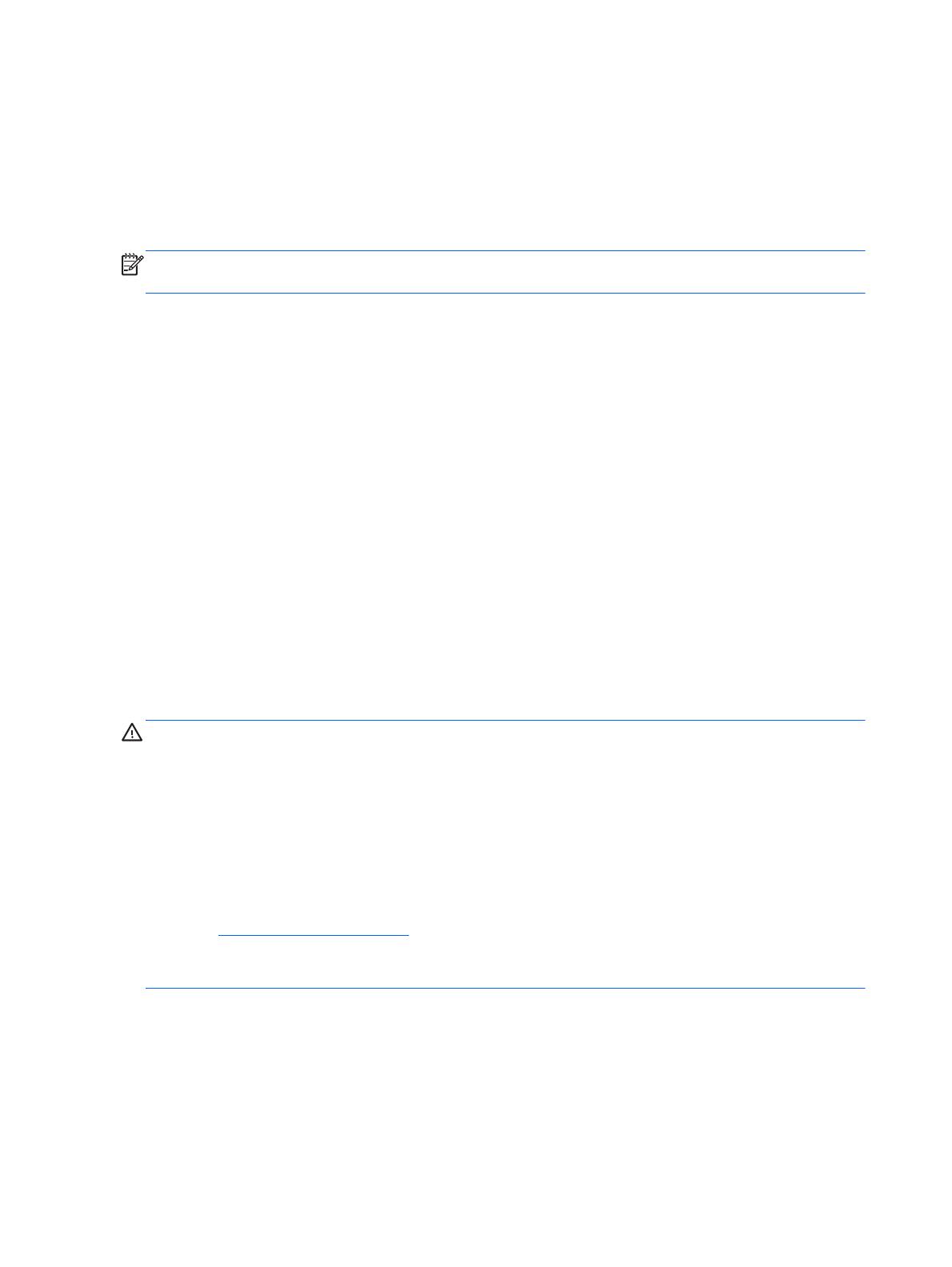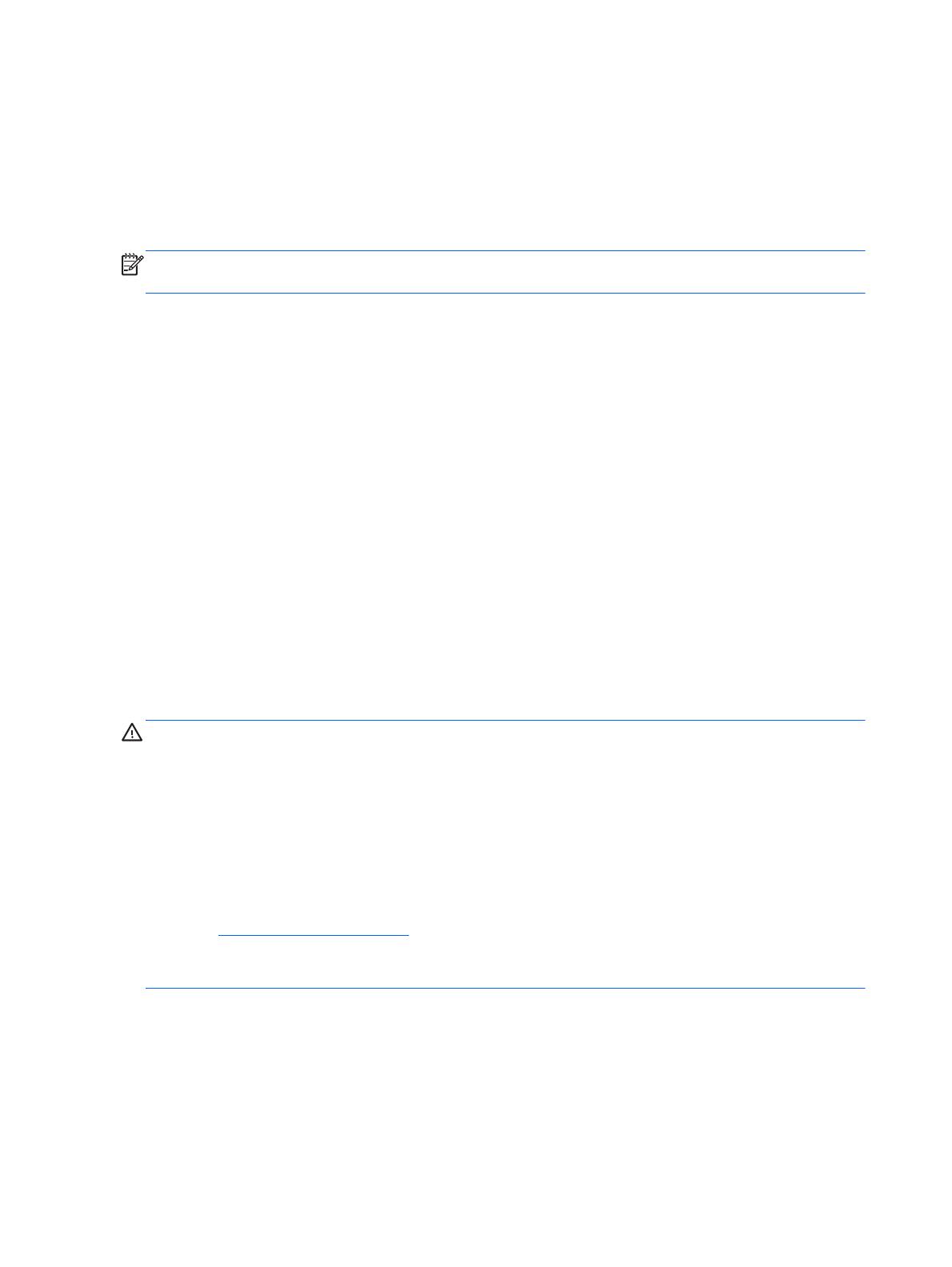
DIMM-kantojen käyttäminen
Emolevyssä on neljä DIMM-kantaa, kaksi kantaa kanavaa kohden. Kantojen merkinnät ovat DIMM1,
DIMM2, DIMM3 ja DIMM4. DIMM1- ja DIMM2-kannat toimivat muistikanavassa B ja DIMM3- ja
DIMM4-kannat muistikanavassa A.
Järjestelmä toimii automaattisesti yksikanavaisessa tilassa, kaksikanavaisessa tilassa tai
joustotilassa sen mukaan, miten DIMM-moduulit on asennettu.
HUOMAUTUS: Yksikanavainen ja tasapainottomaton kaksikanavainen muistikokoonpano alentaa
grafiikan suorituskykyä.
●
Järjestelmä toimii yksikanavaisessa tilassa, jos DIMM-kannat on täytetty vain yhdellä kanavalla.
●
Järjestelmä toimii tehokkaassa kaksikanavaisessa tilassa, jos A-kanavan DIMM-moduulien
kokonaismuistikapasiteetti vastaa B-kanavan DIMM-moduulien kokonaismuistikapasiteettia.
Kanavien tekniikka ja laiteleveys voivat vaihdella. Jos esimerkiksi A-kanavaan on asennettu
kaksi 1 gigatavun DIMM-moduulia ja B-kanavaan yksi 2 gigatavun DIMM-moduuli, järjestelmä
toimii kaksikanavaisessa tilassa.
●
Järjestelmä toimii joustotilassa, jos A-kanavan DIMM-moduulien kokonaismuistikapasiteetti ei
vastaa B-kanavan DIMM-moduulien kokonaismuistikapasiteettia. Joustotilassa kanava, jossa on
vähiten muistia, kuvaa kaksoiskanavalle määritettyä muistin kokonaismäärää. Muistin
loppumäärä määritetään yksittäiskanavalle. Muisti toimii mahdollisimman nopeasti, kun kanavat
on tasapainotettu siten, että mahdollisimman paljon muistia jakautuu kahdelle kanavalle. Jos
toisessa kanavassa on enemmän muistia kuin toisessa, suurempi määrä pitäisi sijoittaa
kanavaan A. Jos kannoissa on esimerkiksi yksi 2 gigatavun DIMM-moduuli ja kolme 1 gigatavun
DIMM-moduulia, 2 gigatavun DIMM-moduuli ja yksi 1 gigatavun DIMM-moduuli tulisi asentaa A-
kanavaan ja muut kaksi 1 gigatavun DIMM-moduulia B-kanavaan. Tässä kokoonpanossa 4
gigatavua muistia toimii kaksikanavatilassa ja 1 gigatavua yksikanavatilassa.
●
Kussakin tilassa järjestelmän hitain DIMM määrittää toiminnan enimmäisnopeuden.
DIMM-moduulien asentaminen
HUOMIO: Irrota virtajohto ja odota virran katkeamista noin 30 sekuntia, ennen kuin lisäät tai poistat
muistimoduuleita. Kun tietokone on kytketty toiminnassa olevaan vaihtovirtalähteeseen,
muistimoduuleissa on aina virta tietokoneen virtatilasta riippumatta. Jännitteellisten muistimoduulien
lisääminen tai poistaminen voi vahingoittaa muistimoduuleja tai emolevyä pysyvästi.
Muistimoduulien kannoissa on kullatut metalliset kosketuspinnat. Muistia päivitettäessä on tärkeää
käyttää muistimoduuleja, joissa on kullatut metalliset kosketuspinnat, jotta vältettäisiin eri metallien
välisen kontaktin aiheuttama korroosio ja/tai hapettuminen.
Staattinen sähkö voi vahingoittaa tietokoneen tai lisäkorttien sähköisiä osia. Ennen näiden tehtävien
aloittamista kosketa maadoitettua metalliesinettä, jotta sinussa ei ole staattista sähköä. Lisätietoja on
kohdassa
Staattinen sähkö sivulla 49.
Käsitellessäsi muistimoduuleita, varo koskettamasta liittimiä. Koskettaminen voi vahingoittaa
moduulia.
1. Poista tai irrota mahdolliset turvalaitteet, jotka estävät tietokoneen avaamisen.
2. Poista tietokoneesta kaikki irrotettavat tietovälineet, kuten CD-levyt ja USB-muistitikut.
3. Sulje tietokone käyttöjärjestelmän komennolla ja sammuta sitten kaikki ulkoiset laitteet.
14 Luku 2 Laitteistopäivitykset